1、打开一张图片,打开通道面板,分别对R,G,B三个通道创建选区,返回图层面板,分别创建三个通道的曲线调节图层。

2、设置曲线1图层混合模式为柔光,设置曲线1中红色通道曲线。

3、设置曲线2混合模式为柔光,设置曲线2中通道曲线。设置曲线3混合模式为柔光,设置曲线3中通道曲线。


4、再创建新的曲线调节图层,设置曲线4中通道曲线。

5、对曲线4的红色和蓝色通道进行调整


6、用魔术棒工具创建选区,容差为20,在暗部单击,右击并选择选取相似,保留暗部细节。
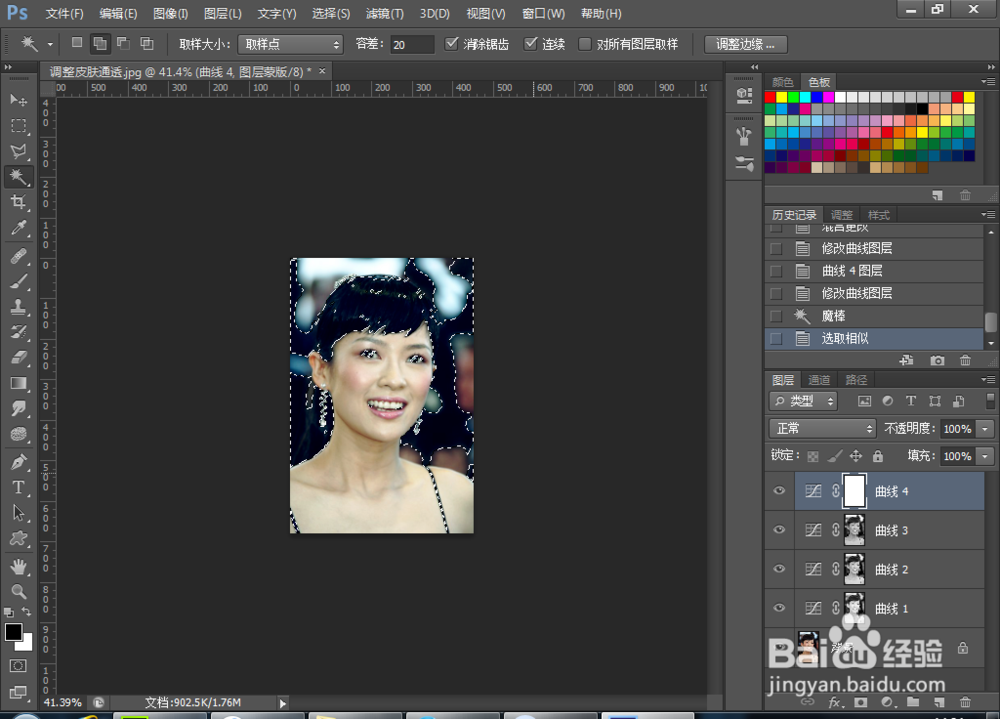
7、将选区羽化,半径为2px,将背景色设置为RGB(114,113,113)用背景色填充蒙版。

